Hỗ trợ tư vấn
Tư vấn - Giải đáp - Hỗ trợ đặt tài liệu
Mua gói Pro để tải file trên Download.vn và trải nghiệm website không quảng cáo
Tìm hiểu thêm »CPU-Z là một phần mềm chuyên dụng, nhỏ gọn và rất quen thuộc để kiểm tra thông tin của phần cứng trong máy tính. Download.vn sẽ hướng dẫn các bạn cách cài đặt và sử dụng ứng dụng này một cách nhanh chóng và đơn giản nhất.

Đầu tiên các bạn cần tải bộ cài phần mềm CPU-Z.
Đối với bộ cài, sau khi tải về các bạn nhấn đúp để tiến hành cài đặt. Cửa sổ cài đặt sẽ hiện lên. Các bạn tích vào phần I accept the agreement, sau đó nhấn Next.
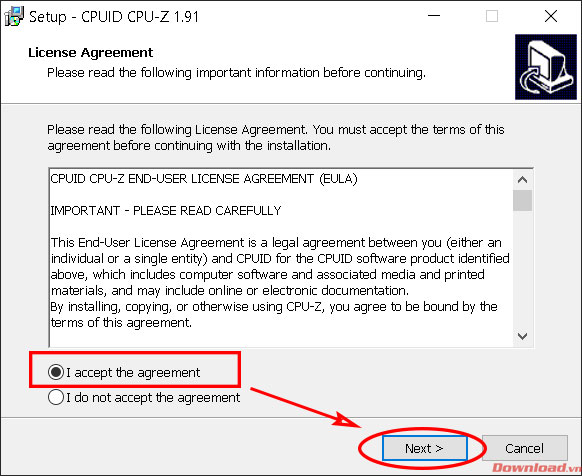
Cửa sổ tiếp theo lựa chọn vị trí cài đặt, các bạn có thể để mặc định vì phần mềm này khá nhỏ gọn và không nhiều dung lượng của ổ đĩa. Nhấn Next.
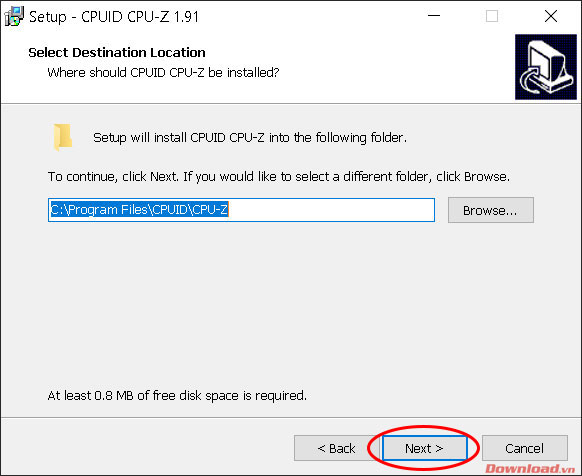
Lựa chọn hiển thị trong menu Start, các bạn để mặc định và nhấn Next.
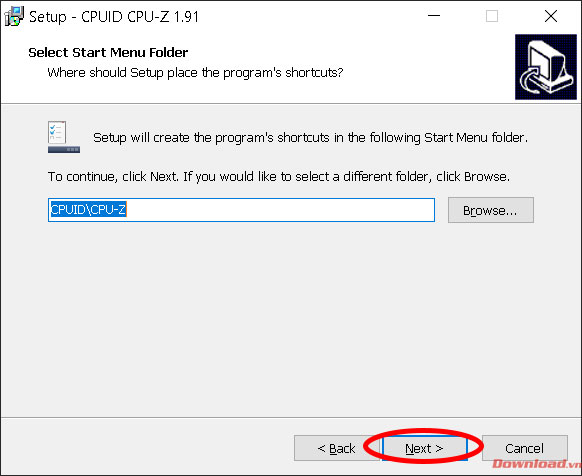
Tích vào ô Create a desktop icon nếu muốn tạo lối tắt ra ngoài màn hình desktop, và nhấn Next để tiếp tục.
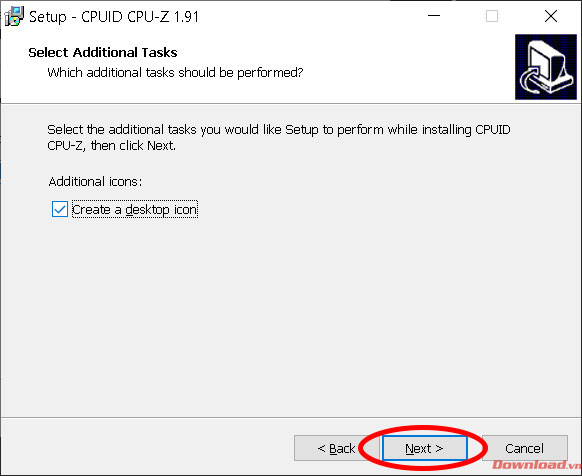
Kiểm tra lại các phần và nhấn vào nút Install để tiến hành cài đặt.
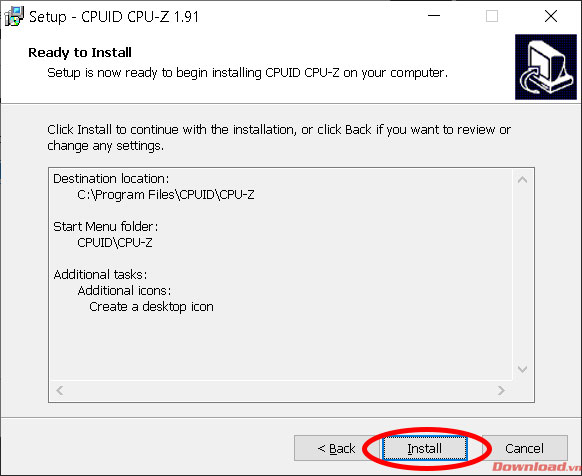
Sau khi cài đặt xong, trong cửa sổ hoàn thành các bạn bỏ tích ở ô View cpuz_readme.txt để không mở file readme sau khi đóng cửa sổ. Nhấn Finish để đóng cửa sổ và hoàn thành quá trình cài đặt.
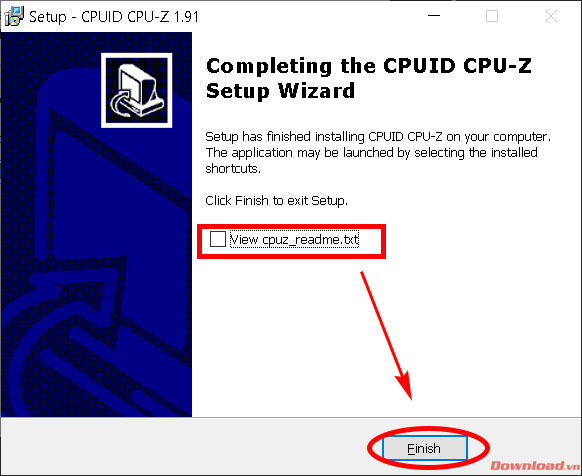
Cách 2: Dùng CPU-Z bản Portable
Các bạn cũng có thể tải bản Portable có thể chạy trưc tiếp mà không cần cài đặt.
Sau khi tải về, các bạn chỉ cần tiến hành giải nén là có thể sử dụng được. Cách giải nén như sau:
Đầu tiên, click chuột phải vào file nén vừa tải về ![]() và chọn Extract files...
và chọn Extract files...
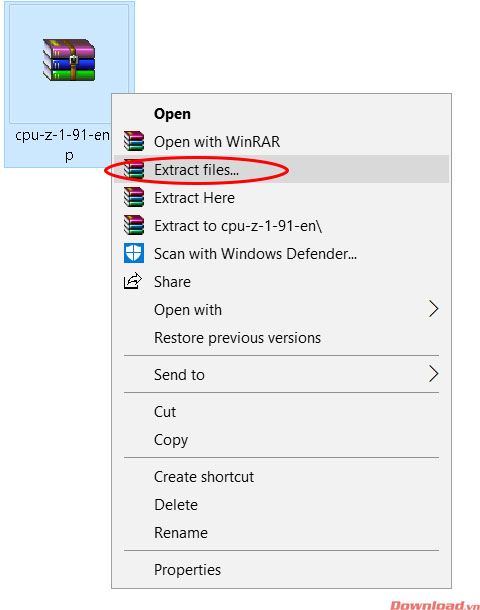
Cửa sổ hiện ra, chúng ta nhấn OK để bắt đầu giải nén.
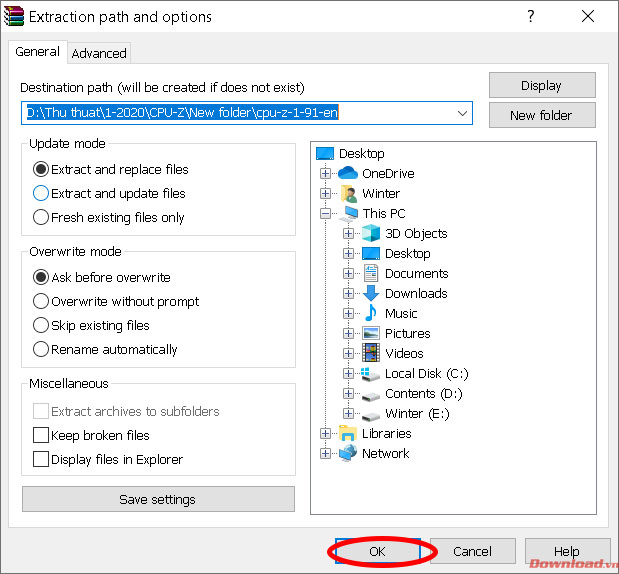
Sau khi giải nén xong, các bạn chỉ cần vào thư mục vừa giải nén và chạy file cpuz_x32 nếu bạn dùng Windows 32bit hoặc cupz_x64 nếu bạn chạy Windows 64 bit.
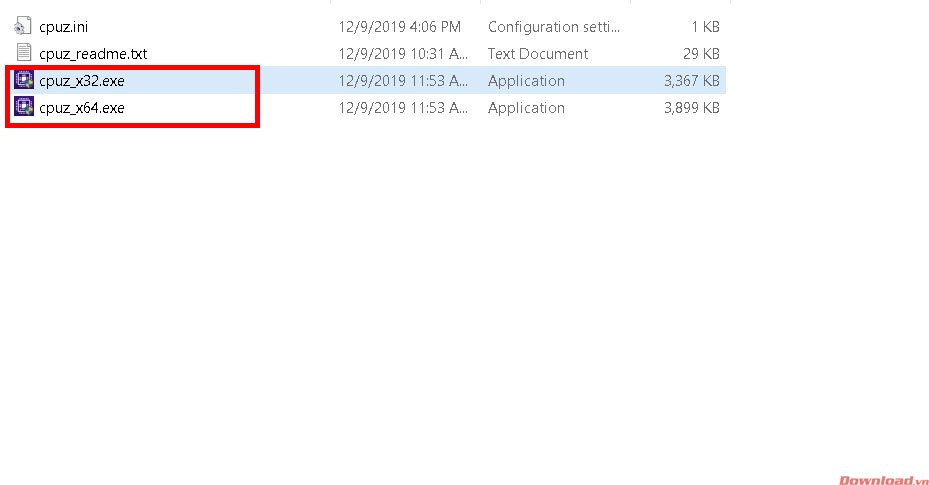 Vậy là các bạn đã có thể sử dụng CPU-Z để kiểm tra cấu hình máy tính của mình rồi đó.
Vậy là các bạn đã có thể sử dụng CPU-Z để kiểm tra cấu hình máy tính của mình rồi đó.
CPU-Z được chia ra thành các thẻ (tab) để kiểm tra thông tin phần cứng. Chúng ta sẽ tìm hiểu từng thẻ.

Tab đầu tiên hiển thị là tab CPU, tab này sẽ hiển thị những thông tin của chip xử lý trung tâm - CPU của bạn. Các mục các bạn cần quan tâm gồm có:
Name: Tên ngắn gọn của CPU (VD Intel core i7, Intel Pentium, AMD Ryzen 5...)
Code name: Mã CPU, hay còn gọi là thế hệ của CPU (VD Sandy Bridge, Ivy Bridge…)
Package: Loại chân cắm tương thích với bo mạch chủ.
Specification: Tên đầy đủ của CPU.
Core Speed: Tốc độ xử lý của CPU hay còn gọi là xung nhịp CPU, tốc độ xử lý càng cao thì cpu sẽ càng nhanh.
(Cache) Level 2: Bộ nhớ đệm cấp cao nhất của CPU, bộ nhớ càng lớn CPU sẽ xử lý càng nhanh.
Cores và Threads: Số nhân và luồng của CPU, nhân và luồng càng nhiều thì tốc độ xử lý đa tác vụ sẽ càng nhanh.
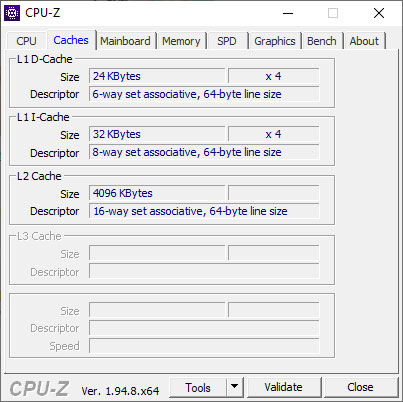
Tab này sẽ thể hiện chi tiết thông số cache (bộ nhớ đệm của CPU). Bạn chỉ cần quan tâm đến thông số cao nhất có dung lượng là bao nhiêu (VD như trong hình mức cache cao nhất là L2 có dung lượng 4096KB = 4MB). Bộ nhớ càng lớn CPU sẽ có khả năng lưu trữ kết quả tính toán càng nhiều và do đó tốc độ xử lý sẽ được tăng lên rất nhiều.
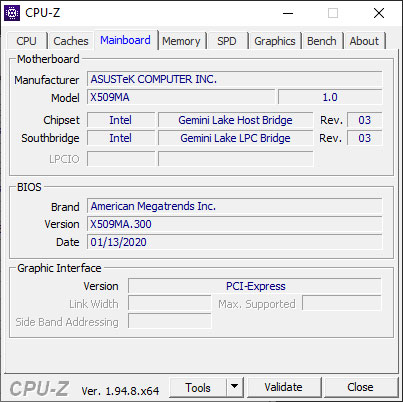
Thẻ Mainboard sẽ hiển thị thông số của bo mạch chủ. Các thông số quan trọng bao gồm:
Manufacturer: Tên hãng sản xuất bo mạch.
Model: Tên của bo mạch, rất quan trọng để tìm kiếm driver cho mainboard.
Chipset: Tên chipset sử dụng.
BIOS: Hiển thị các thông tin về hãng sản xuất, phiên bản Bios.
Graphic Interface: Thông tin về khe cắm đồ họa.
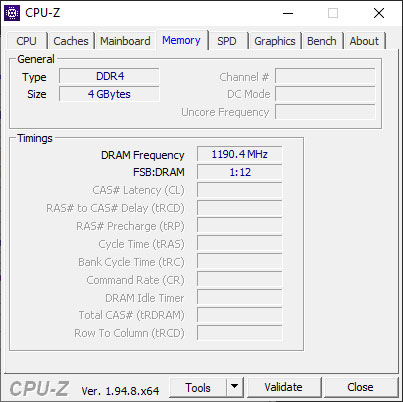
Memory là thẻ chứa thông tin về bộ nhớ Ram của máy.
Type: Loại Ram mà máy đang sử dụng, ví dụ như DDR3, DDR4
Size: Tổng dung lượng RAM hiện hành.

Thẻ SPD sẽ cung cấp thông số chi tiết về từng thanh ram cắm trên máy.
Slot #: Khe cắm ram, bạn có thể lựa chọn các khe cắm để xem thông số bằng danh sách hiện ra.
Module Size: Dung lượng Ram.
Max Bandwidth: Tốc độ cao nhất của Ram.
Module Manuf: Tên hãng sản xuất RAM.
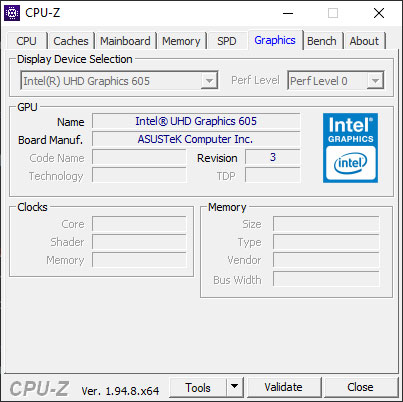
Thẻ Graphics chứa thông tin về chip xử lý đồ họa của máy.
Display Device Selection: Các chip (card) đồ họa hiện hành có trên máy, các bạn có thể lựa chọn xem thông số của một trong các card này.
Name: Tên của chip đồ họa.
Size: Dung lượng của card đồ họa.
Type: Kiểu xử lý đồ họa, giá trị càng cao thì tốc độ xử lý cũng nhanh hơn.
Chúc các bạn thực hiện thành công và hẹn gặp lại trong những bài viết tiếp theo.
Theo Nghị định 147/2024/ND-CP, bạn cần xác thực tài khoản trước khi sử dụng tính năng này. Chúng tôi sẽ gửi mã xác thực qua SMS hoặc Zalo tới số điện thoại mà bạn nhập dưới đây: